Hoewel er veel is gezegd over Apple's implementatie van Universal Control met iPadOS 15 en macOS Monterey, kreeg de iPhone ook een aantal mooie functies met iOS 15. Een voorbeeld hiervan is SharePlay, waarmee u inhoud kunt bekijken met vrienden en familie, zelfs als ze zich niet in dezelfde kamer bevinden. Ondanks dat iOS 15 op het moment van schrijven al meer dan zes maanden beschikbaar is, zijn niet alle apps voor het afspelen van media bijgewerkt met ondersteuning.
Inhoud
- Verwante lezing
- Wat is SharePlay?
-
Hoe SharePlay te gebruiken met Hulu
- Gerelateerde berichten:
Verwante lezing
- Alles wat u moet weten over het gebruik van SharePlay voor FaceTime op iOS 15
- Alle nieuwe FaceTime-functies op iOS 15
- Casten vanaf iPhone op tv met Chromecast
- Hoe Apple TV-aankopen autoriseren met Apple Watch
- De 25 beste Siri-opdrachten voor gebruik met uw Apple TV
Wat is SharePlay?
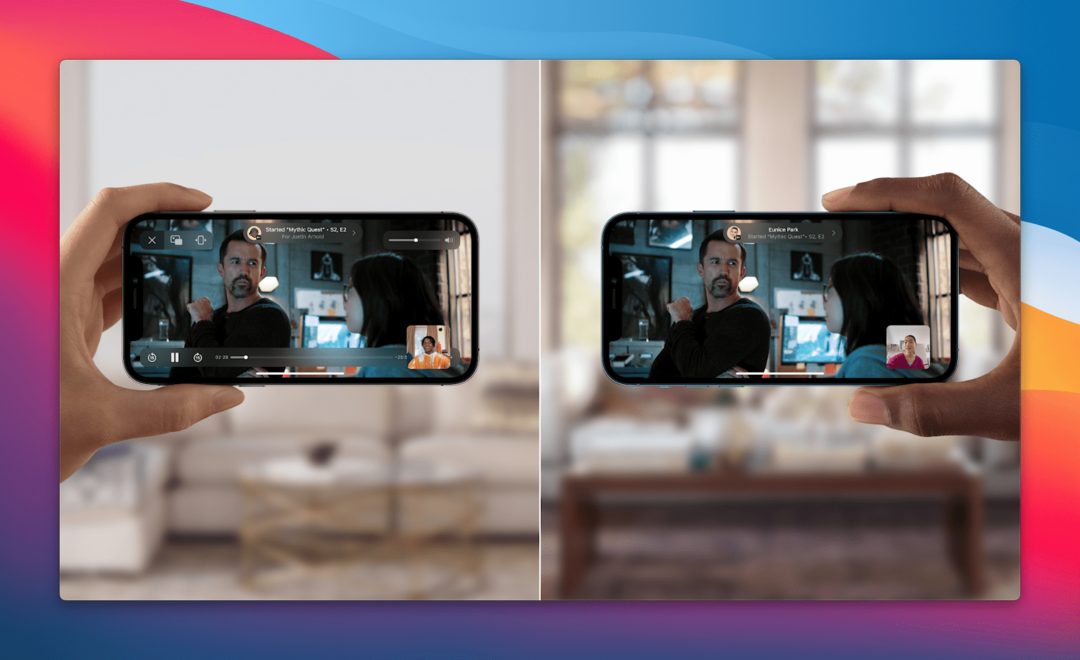
Zoals we eerder al zeiden, werd SharePlay geïntroduceerd naast de release van iOS 15, iPadOS 15 en macOS Monterey. Als SharePlay is ingeschakeld, kun je een nummer, video of scherm delen met anderen via FaceTime. Dit betekent dat je een film of show kunt kijken met vrienden of familie, terwijl je tegelijkertijd een apart FaceTime-venster hebt geopend.
Om publiekelijk niet bekendgemaakte redenen werd echter bevestigd dat SharePlay vertraagd was nadat bleek dat het was uitgeschakeld in iOS 15 Beta 6. Apple heeft niet precies onthuld waarom de functie werd uitgesteld, maar de functie kwam eindelijk met de release van iOS 15.1.
Hoe SharePlay te gebruiken met Hulu
Hulu is getransformeerd tot een van de meest populaire streamingdiensten die momenteel op de markt zijn. U kunt niet alleen genieten van originele inhoud die is geproduceerd door Hulu's studio's, maar dit is ook een van de beste opties voor degenen die het snoer willen doorknippen. In plaats van te werken met een speciale kabelaanbieder, kunt u zich aanmelden voor Hulu met Live TV en een breed scala aan live-programmering krijgen. En het beste is dat je het vanaf al je apparaten kunt bekijken, inclusief je iPhone.
Met de laatste update voor Hulu bracht het bedrijf eindelijk ondersteuning voor Apple's SharePlay-functie. Door dit te doen, kunt u een nieuwe film, tv-show of zelfs een honkbalwedstrijd starten en deze vanuit het comfort van uw eigen huis met vrienden en familie bekijken. Hier leest u hoe u SharePlay met Hulu kunt gebruiken:
- Open de Hulu-app op je iPhone of iPad.
- Zoek de film of het tv-programma dat je wilt delen.
- Druk op Delen icoon onder de titel.
- Tik in de rechterbovenhoek op de SharePlay knop.
- Als dit de eerste keer is dat u SharePlay gebruikt met de Hulu-app, tikt u op de Doorgaan knop wanneer daarom wordt gevraagd.
- Voer het contact in waarmee u SharePlay wilt gebruiken.
- Tik Versturen als daarom gevraagd wordt.
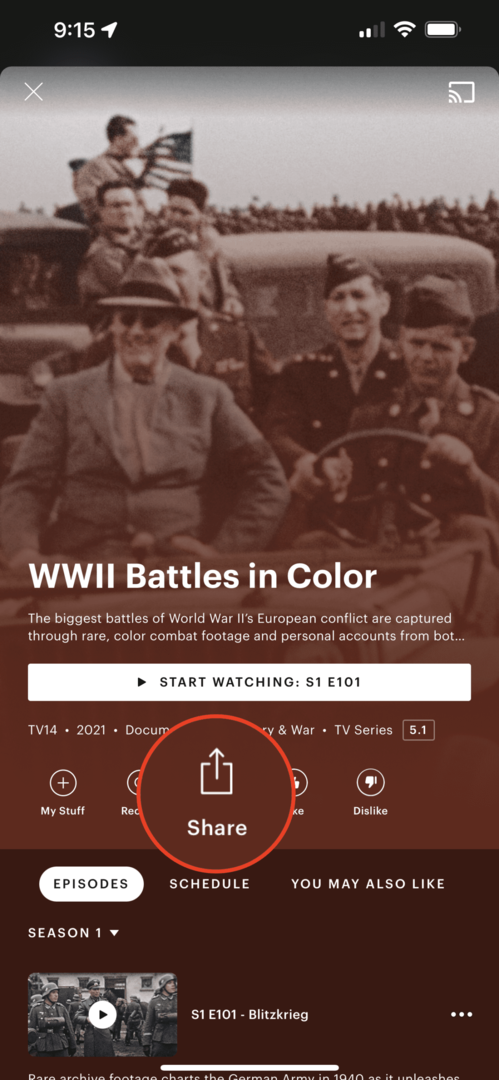
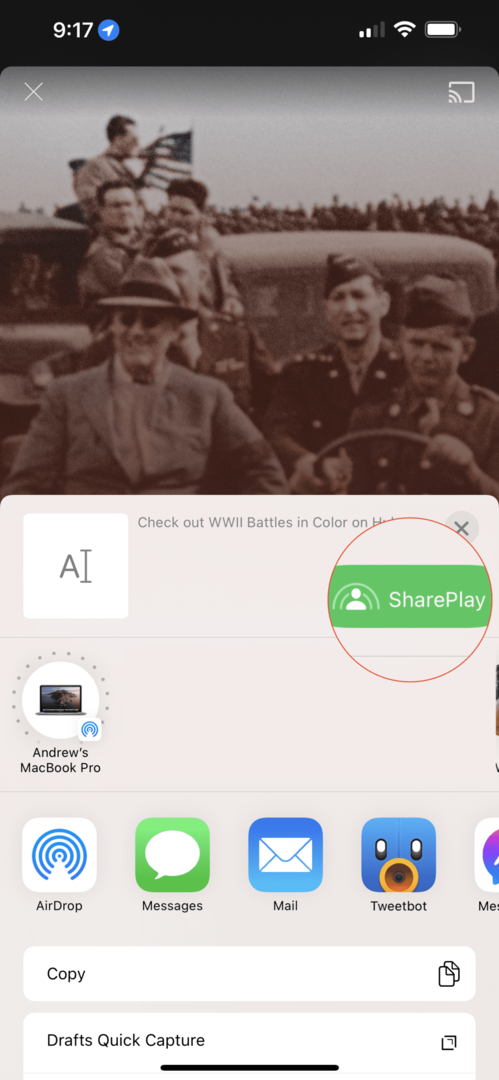
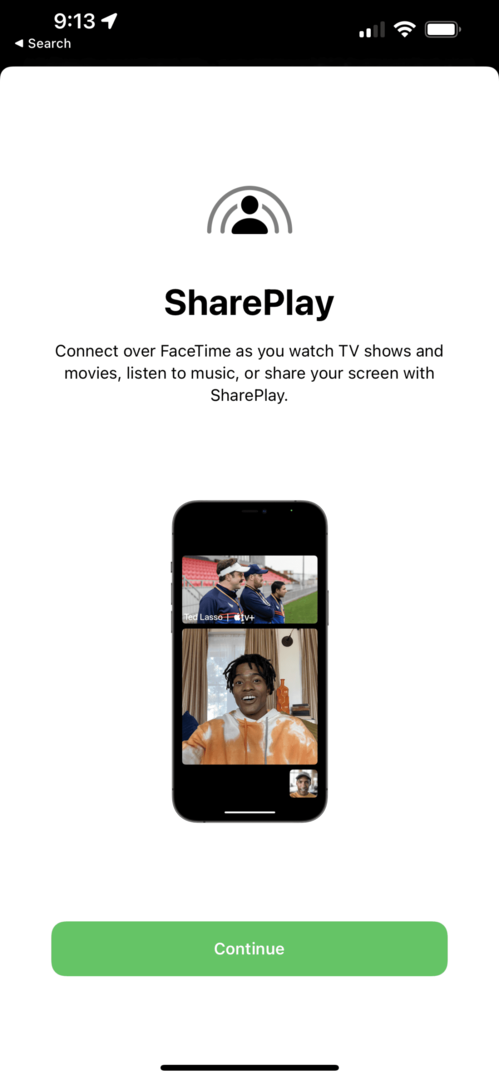
Het proces om alles in te stellen en te laten werken is ongeveer net zo eenvoudig als het wordt. Het hebben van de gigantische "SharePlay" -knop in het Share-blad maakt het zeker nog gemakkelijker. Maar als je eenmaal een film of show hebt gevonden om te bekijken en deze naar je vrienden hebt gestuurd, kunnen jullie allebei de inhoud samen bekijken. En aangezien SharePlay FaceTime als ruggengraat gebruikt, kun je tijdens de show een gesprek voeren, of pauzeren zodat je even snel naar het toilet kunt of wat meer popcorn kunt pakken.
Andrew is een freelance schrijver aan de oostkust van de VS.
Hij heeft in de loop der jaren voor verschillende sites geschreven, waaronder iMore, Android Central, Phandroid en een paar anderen. Nu brengt hij zijn dagen door met werken voor een HVAC-bedrijf, terwijl hij 's avonds als freelanceschrijver werkt.